wps演示给所有页面添加logo的教程
时间:2023-04-19 09:37:48作者:极光下载站人气:1477
wps软件深受用户的喜爱,这是因为wps软件中的功能有着其它热门办公软件的支持,让用户能够编辑不同种类的文件,例如编辑word文档、excel表格或是ppt演示文稿等文件,总的来说wps软件满足了用户多样的编辑需求,当用户在wps软件中编辑演示文稿时,会发现其中的功能是很强大的,用户可以根据自己的需求为所有页面添加上logo图片,以此来防止他人盗用,那么用户应该怎么给所有页面插入logo呢,这个问题用户需要进入到编辑母版页面上,接着再插入需要的logo图片即可解决问题,那么接下来就让小编来向大家介绍一下这个问题详细的操作过程吧,希望小编的教程能够解决好大家的问题。
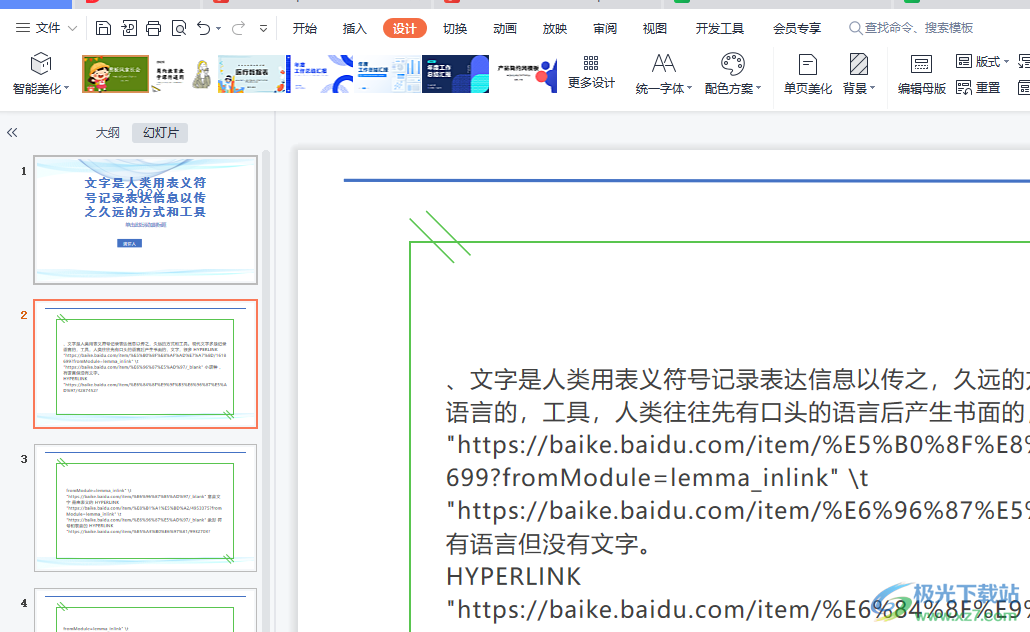
方法步骤
1.用户在wps软件中打开演示文稿,并来到编辑页面上来件设置
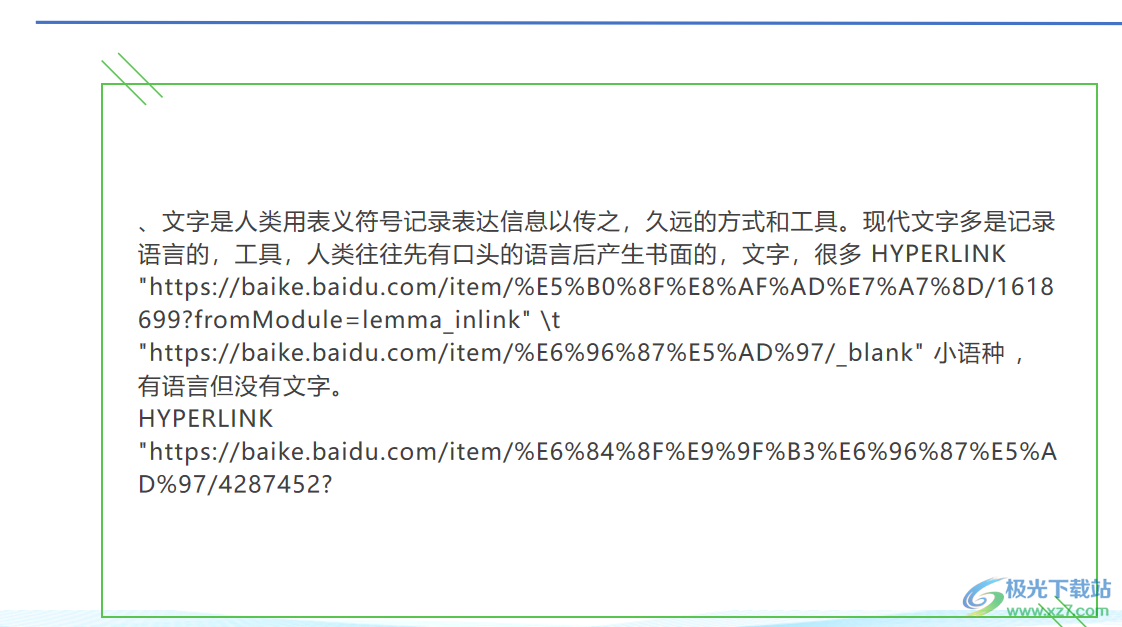
2.在页面上方的菜单栏中用户点击设计选项,将会显示出相关的选项卡,用户选择其中的编辑母版功能

3.这时来到编辑母版页面上。用户需要选择主母版来添加logo图片
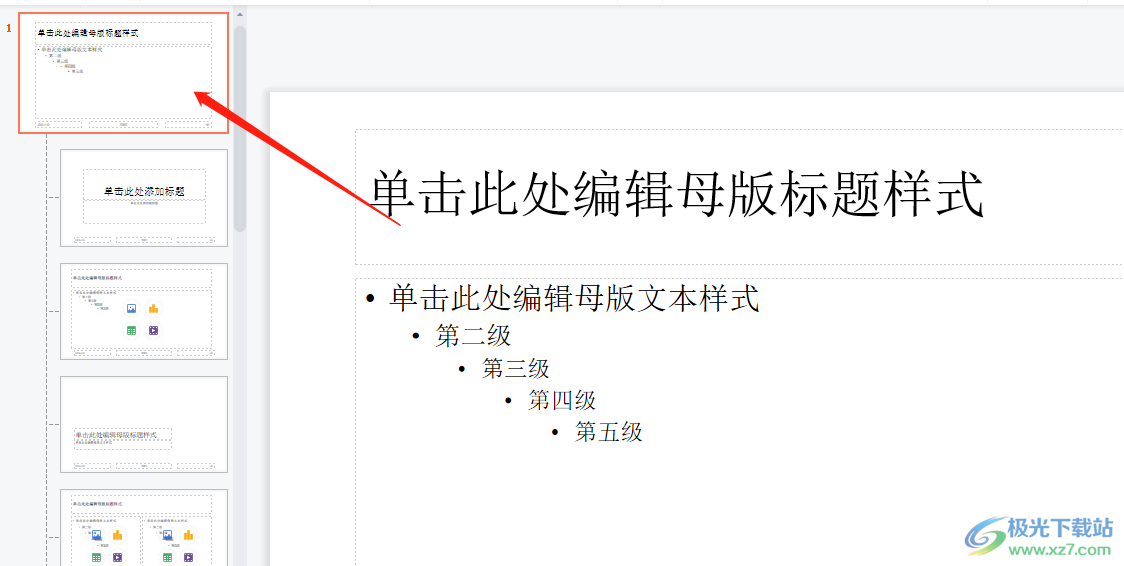
4.然后继续在菜单栏中点击插入选项,在切换得到的选项卡中用户选择其中的图片图标
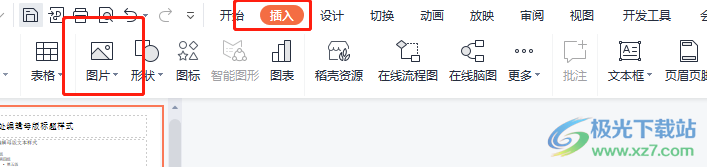
5.在打开的图片窗口中,用户选择需要的logo图片并按下打开按钮
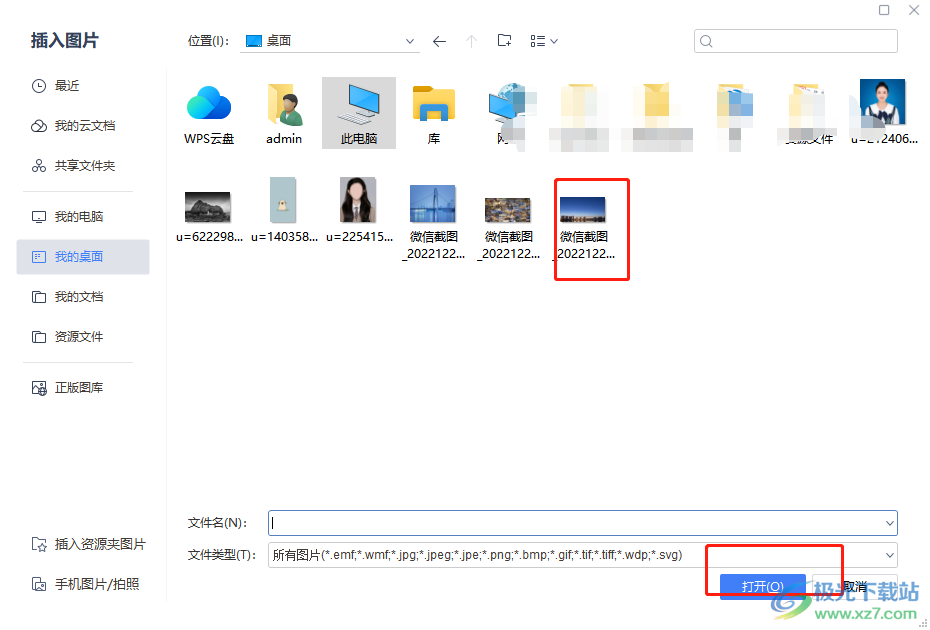
6.随后回到母版视图中,用户调整图片大小并将其移动到合适的位置上,可以看到左侧的导航栏中所有的页面都添加上了这个图片

7.最后用户在菜单栏中点击幻灯片母版选项,将会切换出相关的选项卡,用户选择其中的关闭选项即可

8.回到演示文稿的编辑页面上,就会得到每一页都带有logo的幻灯片了

wps软件是许多用户在电脑上会下载安装的一款办公软件,当用户在wps软件中编辑演示文稿时,遇到需要将所有页面插入logo的情况,就可以进入到编辑母版页面上并插入logo图片,随后关闭编辑母版即可解决问题,方法通俗易懂,因此有需要的用户可以跟着小编的教程操作起来。

大小:240.07 MB版本:v12.1.0.18608环境:WinAll, WinXP, Win7, Win10
- 进入下载
相关推荐
相关下载
热门阅览
- 1百度网盘分享密码暴力破解方法,怎么破解百度网盘加密链接
- 2keyshot6破解安装步骤-keyshot6破解安装教程
- 3apktool手机版使用教程-apktool使用方法
- 4mac版steam怎么设置中文 steam mac版设置中文教程
- 5抖音推荐怎么设置页面?抖音推荐界面重新设置教程
- 6电脑怎么开启VT 如何开启VT的详细教程!
- 7掌上英雄联盟怎么注销账号?掌上英雄联盟怎么退出登录
- 8rar文件怎么打开?如何打开rar格式文件
- 9掌上wegame怎么查别人战绩?掌上wegame怎么看别人英雄联盟战绩
- 10qq邮箱格式怎么写?qq邮箱格式是什么样的以及注册英文邮箱的方法
- 11怎么安装会声会影x7?会声会影x7安装教程
- 12Word文档中轻松实现两行对齐?word文档两行文字怎么对齐?
网友评论